Ao acessar esta funcionalidade, a seguinte tela é exibida:
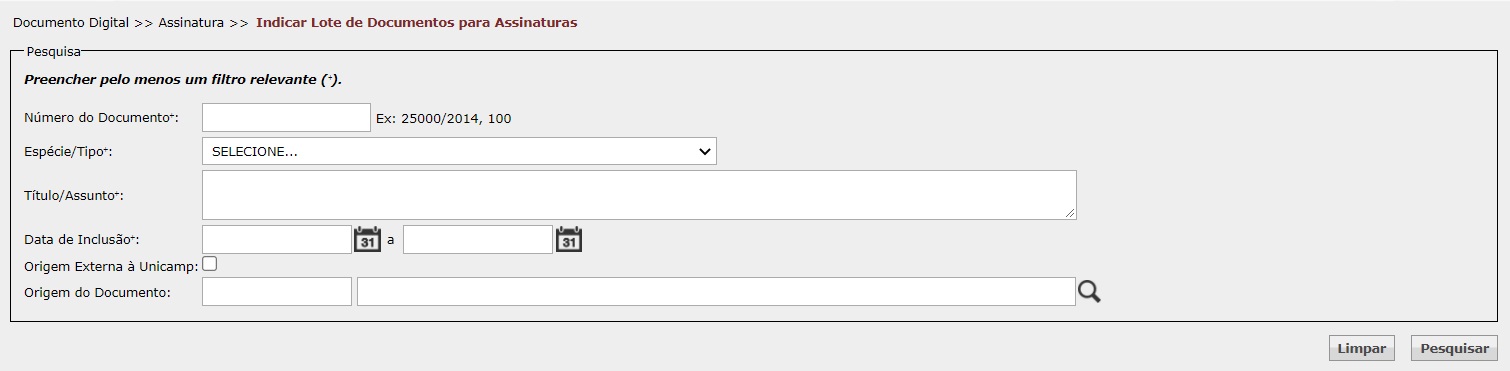
Filtros:
Pelo menos um dos filtros relevantes deve ser preenchido. Os filtros relevantes estão destacados com um sinal de mais (+) ao lado do nome. São eles: número do documento, espécie/tipo, título/assunto e data de inclusão.
Ao clicar em "Pesquisar", o SIGAD faz a pesquisa de acordo com os filtros informados.
Para limpar os registros encontrados e os filtros preenchidos, clicar em "Limpar".
Ao realizar uma pesquisa, o SIGAD exibe os dados da seguinte forma:
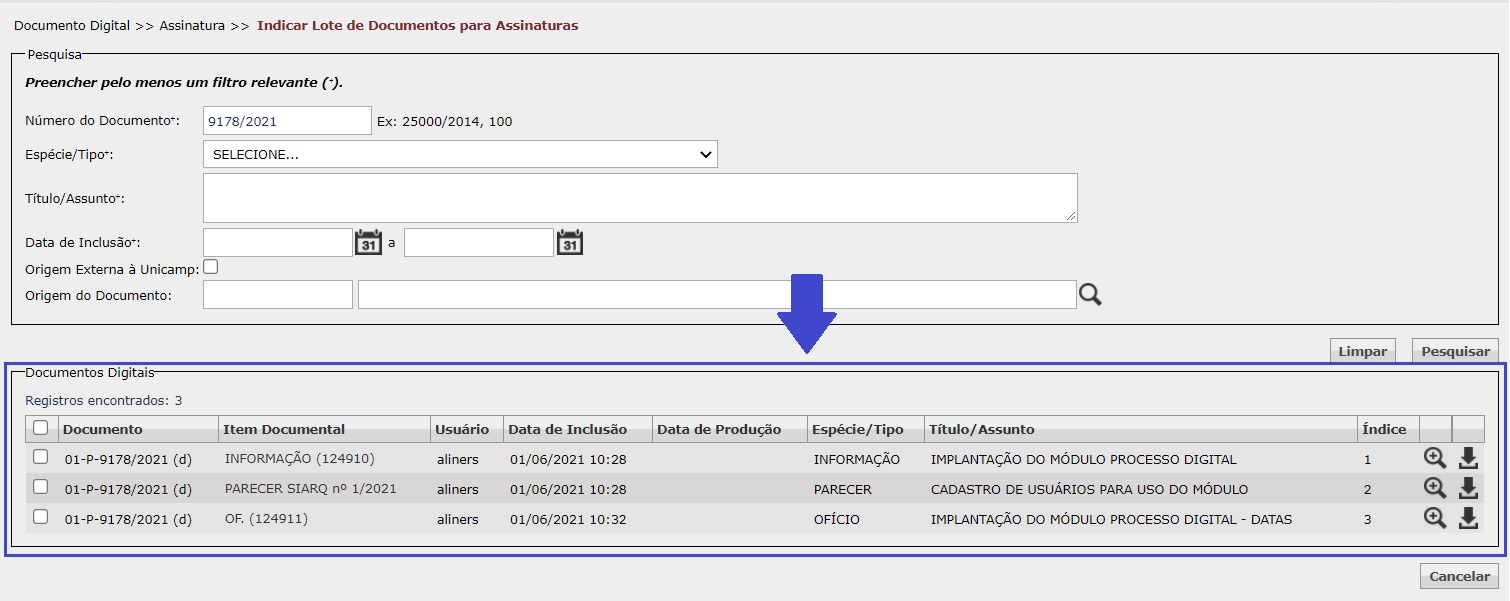
No exemplo foi utilizado o filtro "Número do Documento". Os dados exibidos são:
Para indicar os documentos para assinatura, clicar na caixa de seleção dos documentos correspondentes, conforme imagem:
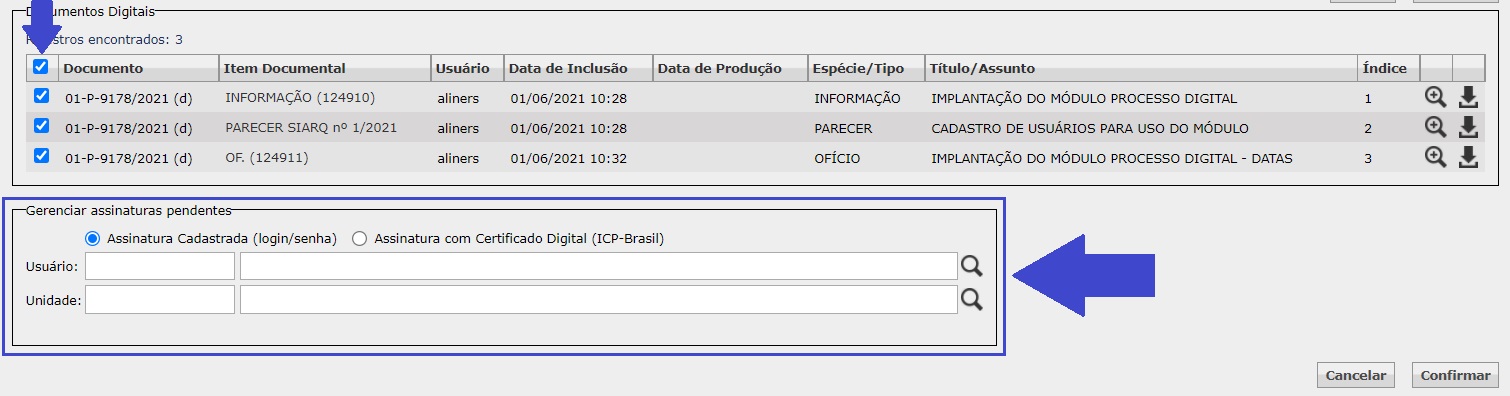
Ao selecionar pelo menos um dos documentos listados, a área "Gerenciar assinaturas pendentes" será exibida.
O usuário deve escolher o tipo de assinatura a ser solicitado: Assinatura Cadastrada (com login/senha SiSe) ou Assinatura com Certificado Digital (ICP-Brasil). O tipo escolhido não poderá ser alterado pelo assinante.
Após escolha do tipo de assinatura, indicar quem deverá assinar (Usuário) ou ser responsável pela indicação de assinatura (Unidade).
Em "Usuário" deve-se informar a matrícula do assinante no primeiro campo e teclar Enter para realizar a busca. Caso não saiba a informação, é possível pesquisar pelo nome (ou parte dele) no segundo campo e teclar Enter; a lupa também pode ser utilizada para realizar a pesquisa.
Em "Unidade" deve-se informar o código de órgão no primeiro campo e teclar Enter para carregar a informação. Caso não saiba o código, é possível pesquisar pelo nome (ou parte dele) no segundo campo e teclar Enter; a lupa também pode ser utilizada para realizar a pesquisa.
Obs.: A indicação de assinatura para uma unidade pode ser utilizada nos casos em que o documento precisa ser conferido/revisado antes de ser assinado.
Para confirmar as indicações, clicar em "Confirmar".
Para interromper a operação, clicar em "Cancelar".
IMPORTANTE: ao indicar usuário ou unidade, o sistema envia uma notificação para os e-mails correspondentes. Quando há efetivação da assinatura, o usuário responsável pela indicação também recebe uma notificação por e-mail. O gerenciamento de notificações dos usuários pode ser feito no Perfil do Usuário. Para verificar qual e-mail de usuário está cadastrado no SIGAD, acesse Administração >> Usuário >> Gerenciar Usuário e pesquise pelo usuário desejado. Para verificar qual e-mail de unidade está cadastrado no SIGAD, acesse Administração >> Unidade >> Gerenciar Unidade e pesquise pela unidade/órgão desejada. Se precisar alterar o e-mail cadastrado ou incluir novos, consulte a área de Protocolo/Expediente de sua unidade/órgão ou contate o SIARQ através dos e-mails protcent@unicamp.br ou aliners@unicamp.br.